วิธีการเข้าถึงฮาร์ดไดรฟ์อีกครั้ง แก้ไขข้อผิดพลาดที่ไม่สามารถเปิดฮาร์ดไดรฟ์ได้

ในบทความนี้ เราจะแนะนำวิธีการกู้คืนการเข้าถึงฮาร์ดไดรฟ์ของคุณเมื่อเกิดข้อผิดพลาด มาดูกันเลย!
ด้วยการเปิดตัว Windows 10 แอพรุ่นก่อน ๆ จำนวนมากมีปัญหากับระบบปฏิบัติการล่าสุดโดย Microsoft แม้ว่า Windows 10 จะรองรับแอปต่างๆ ที่สร้างขึ้นสำหรับ Windows เวอร์ชันก่อนหน้า แต่แอปที่เก่ากว่าบางแอปอาจมีปัญหาในการรันใน Windows 10 แอปบางตัวอาจมีปัญหากับการปรับขนาดโดยเฉพาะหากคุณมีจอแสดงผลที่มีความละเอียดสูง ในขณะที่บางแอปอื่นๆ แอพอาจไม่ทำงานขึ้นอยู่กับสถาปั���ยกรรมของระบบ แต่อย่ากังวล คุณยังสามารถเรียกใช้ซอฟต์แวร์เวอร์ชันเก่าของคุณบน Windows 10 ได้ด้วยความช่วยเหลือของคุณลักษณะที่เรียกว่าโหมดความเข้ากันได้
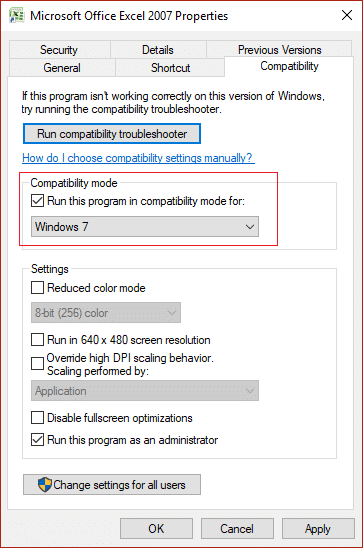
การตั้งค่าโหมดความเข้ากันได้ใน Windows 10 ทำขึ้นเป็นพิเศษเพื่อจุดประสงค์นี้: เพื่อตรวจหาและแก้ไขปัญหาความเข้ากันได้ของแอปพลิเคชันรุ่นเก่าที่สร้างขึ้นสำหรับ Windows เวอร์ชันก่อนหน้า โดยไม่ต้องเสียเวลาเรามาดูวิธีการเปลี่ยนโหมดความเข้ากันได้สำหรับแอพใน Windows 10 ด้วยความช่วยเหลือของบทช่วยสอนด้านล่าง
สารบัญ
อย่าลืม สร้างจุดคืนค่า ในกรณีที่มีสิ่งผิดปกติเกิดขึ้น
แต่ก่อนที่จะไปยังบทช่วยสอนนี้ มาดูกันว่าตัวเลือกความเข้ากันได้ทั้งหมดที่ Windows 10 มีให้คืออะไร:
เรียกใช้โปรแกรมนี้ในโหมดความเข้ากันได้สำหรับ – ด้วยตัวเลือกนี้ คุณสามารถเรียกใช้แอปของคุณในโหมดความเข้ากันได้สำหรับ Windows 95, Windows 98/Me, Windows XP SP2, Windows XP SP3, Windows Vista, Windows Vista SP1, Windows Vista SP2, Windows 7 และ วินโดว์ 8.
โหมดสีที่ลดลง – แอปใช้ชุดสีที่จำกัดซึ่งอาจเป็นประโยชน์สำหรับแอปรุ่นเก่าบางแอปที่สามารถทำงานในโหมดสี 256 สีเท่านั้น
ทำงานในความละเอียดหน้าจอ 640 × 480 – หากกราฟิกสำหรับแอปแสดงผลไม่ถูกต้อง หรือหากคุณต้องการเปลี่ยนความละเอียดในการแสดงผลเป็นโหมด VGA (Video Graphics Array)
แทนที่พฤติกรรมการปรับสเกล DPI สูง – คุณสามารถแทนที่โหมดการปรับสเกล DPI สูง ซึ่งสามารถทำได้โดยแอปพลิเคชัน ระบบ หรือระบบ (ขั้นสูง)
ปิดใช้งานการปรับให้เหมาะสมแบบเต็มหน้าจอ - ปรับปรุงความเข้ากันได้ของแอพแบบเต็มหน้าจอ
เรียกใช้โปรแกรมนี้ในฐานะผู้ดูแลระบบ – จะเรียกใช้แอปพลิเคชันที่ยกระดับเป็นผู้ดูแลระบบ
1. คลิกขวาที่แอพพลิเคชัน จากนั้นเลือกProperties
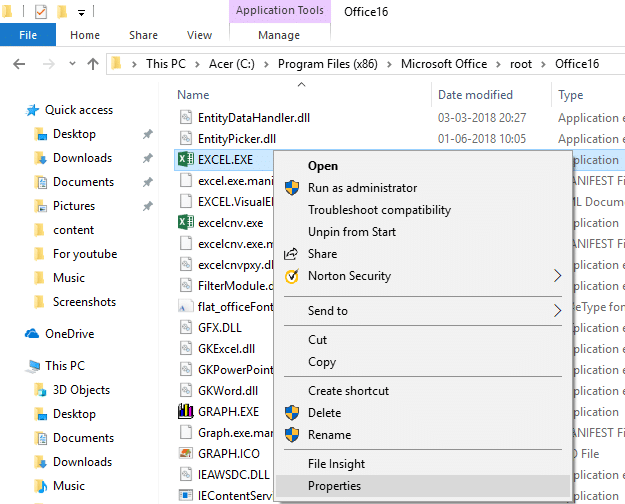
หมายเหตุ:คุณต้องคลิกขวาที่ไฟล์ .exe ของแอปพลิเคชัน
2. ตอนนี้ในหน้าต่างคุณสมบัติเปลี่ยนเป็นความเข้ากันได้
3. ทำเครื่องหมายที่ช่องที่ระบุว่า " เรียกใช้โปรแกรมนี้ในโหมดความเข้ากันได้สำหรับ "
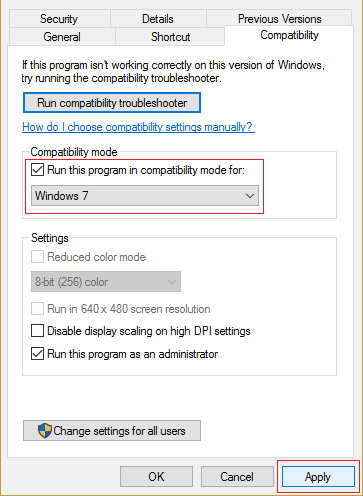
4. จากดรอปดาวน์ด้านล่างกล่องด้านบน ให้เลือกเวอร์ชัน Windows ที่คุณต้องการใช้สำหรับแอปพลิเคชันของคุณ
5. คุณสามารถทำเครื่องหมายที่ " เรียกใช้โปรแกรมนี้ในฐานะผู้ดูแลระบบ "
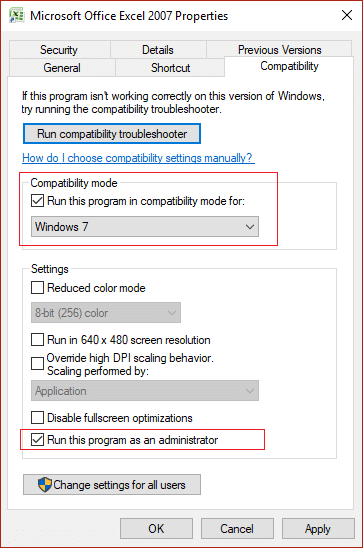
หมายเหตุ:สำหรับสิ่งนี้ คุณต้องลงชื่อเข้าใช้ในฐานะผู้ดูแลระบบ
6. คลิก Apply ตามด้วยOK
7. ดูว่าแอปพลิเคชันทำงานหรือไม่ และอย่าลืมว่าการเปลี่ยนแปลงทั้งหมดนี้จะมีผลกับ บัญชีผู้ใช้ส่วนบุคคลของคุณเท่านั้น
8. หากคุณต้องการใช้การตั้งค่าเหล่านี้กับบัญชีผู้ใช้ทั้งหมด ตรวจสอบให้แน่ใจว่าคุณได้ลงชื่อเข้าใช้ในฐานะผู้ดูแลระบบ จากนั้นคลิกปุ่ม " เปลี่ยนการตั้งค่าสำหรับผู้ใช้ทั้งหมด " ในหน้าต่างคุณสมบัติของแอปพลิเคชัน
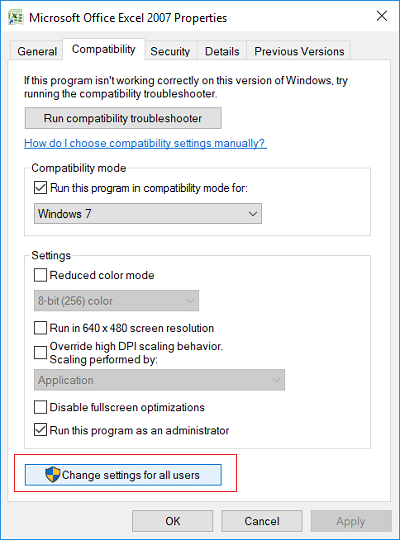
9. ถัดไป หน้าต่างคุณสมบัติใหม่จะเปิดขึ้น แต่การเปลี่ยนแปลงทั้งหมดที่คุณทำที่นี่จะมีผลกับบัญชีผู้ใช้ทั้งหมดบนพีซีของคุณ
นี่คือวิธีที่คุณเปลี่ยนโหมดความเข้ากันได้สำหรับแอปใน Windows 10 แต่อย่ากังวลหากวิธีนี้ใช้ไม่ได้ผลสำหรับคุณ อีกวิธีหนึ่งที่คุณสามารถเปลี่ยนโหมดความเข้ากันได้สำหรับแอพได้อย่างง่ายดายโดยใช้ตัวแก้ไขปัญหาความเข้ากันได้ของโปรแกรม
1. พิมพ์“run programs made”ในช่อง Windows Search จากนั้นคลิกที่ “ Run Program made for Previous version of Windows ” จากผลการค้นหา

2. ในหน้าต่างตัวแก้ไขปัญหาความเข้ากันได้ของโปรแกรมคลิกถัดไป
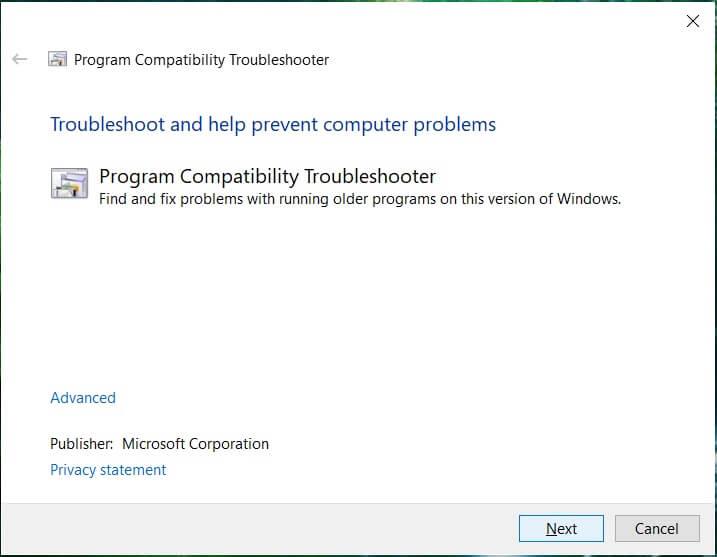
3. ตอนนี้รอสักครู่เพื่อให้ตัวแก้ไขปัญหาสร้างรายการโปรแกรม
4. ถัดไปเลือกโปรแกรมเฉพาะจากรายการ ซึ่งมีปัญหาความเข้ากันได้ จากนั้นคลิกถัดไป
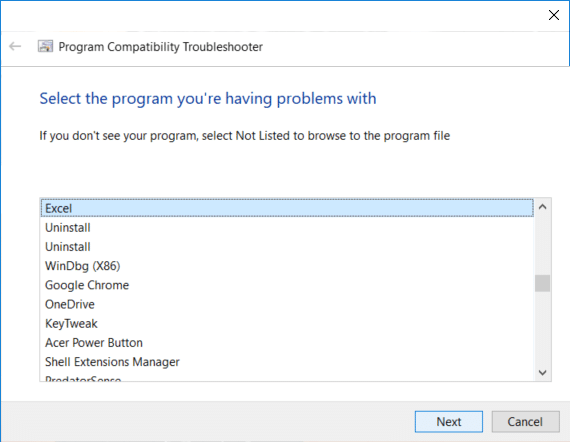
5. ในหน้าต่างเลือกตัวเลือกการแก้ไขปัญหา ให้คลิกที่ " ลองการตั้งค่าที่แนะนำ "
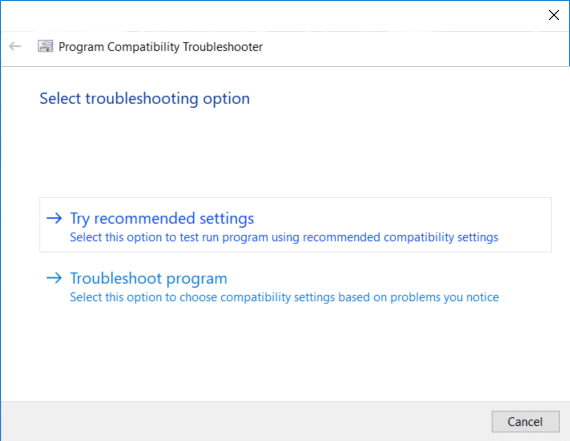
6. คลิกทดสอบโปรแกรมและหากทุกอย่างทำงานได้ดี ให้ปิดโปรแกรมแล้วคลิกถัดไป
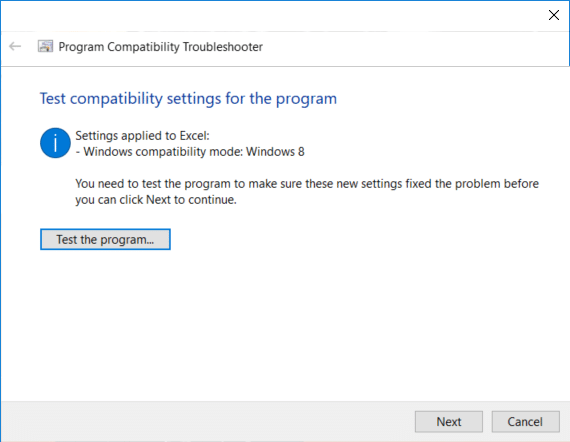
7. สุดท้าย เลือก “ ใช่ บันทึกการตั้งค่าเหล่านี้สำหรับโปรแกรมนี้ ” แต่ถ้าโปรแกรมทำงานไม่ถูกต้อง ให้เลือก “ ไม่ ลองอีกครั้งโดยใช้การตั้งค่าอื่น “
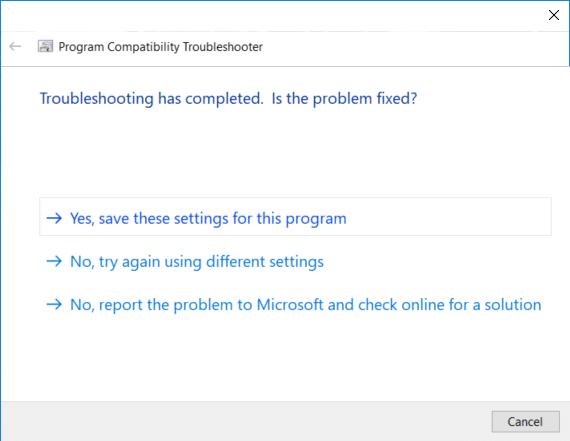
8. หลังจากที่คุณเลือก “ ไม่ ลองอีกครั้งโดยใช้การตั้งค่าอื่น ” คุณจะถูกนำไปที่หน้าต่าง “ คุณสังเกตเห็นปัญหาอะไร ” หากคุณจะเลือก “ โปรแกรมแก้ไขปัญหา ” ในหน้าต่างเลือกตัวเลือกการแก้ไขปัญหา คุณจะเห็นหน้าต่างเดียวกัน: “ คุณสังเกตเห็นปัญหาอะไร ”
9. ตอนนี้ ให้เลือกหนึ่งในสี่ตัวเลือกที่เหมาะกับสถานการณ์ของคุณจากนั้นทำตามคำแนะนำบนหน้าจอเพื่อให้ Window รวบรวมข้อมูลได้เพียงพอเพื่อเริ่มแก้ไขปัญหาความเข้ากันได้
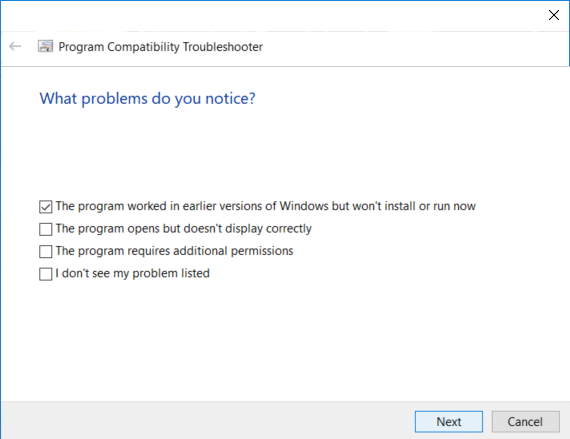
10. หากคุณมีมากกว่าหนึ่งโปรแกรมที่ประสบปัญหาความไม่เข้ากัน คุณต้องทำซ้ำขั้นตอนข้างต้นทั้งหมดสำหรับโปรแกรมนั้น
ที่แนะนำ:
เพียงเท่านี้ คุณได้เรียนรู้วิธีเปลี่ยนโหมดความเข้ากันได้สำหรับแอปใน Windows 10 สำเร็จแล้วแต่หากคุณยังคงมีคำถามใดๆ เกี่ยวกับบทช่วยสอนนี้ อย่าลังเลที่จะถามพวกเขาในส่วนความคิดเห็น
ในบทความนี้ เราจะแนะนำวิธีการกู้คืนการเข้าถึงฮาร์ดไดรฟ์ของคุณเมื่อเกิดข้อผิดพลาด มาดูกันเลย!
แวบแรก AirPods ก็ดูเหมือนหูฟังไร้สายแบบ True Wireless ทั่วไป แต่ทุกอย่างเปลี่ยนไปเมื่อค้นพบฟีเจอร์บางอย่างที่ไม่ค่อยมีใครรู้จัก
Apple ได้เปิดตัว iOS 26 ซึ่งเป็นการอัปเดตครั้งใหญ่ด้วยดีไซน์กระจกฝ้าใหม่เอี่ยม ประสบการณ์ที่ชาญฉลาดยิ่งขึ้น และการปรับปรุงแอพที่คุ้นเคย
นักศึกษาจำเป็นต้องมีแล็ปท็อปเฉพาะทางสำหรับการเรียน ไม่เพียงแต่จะต้องมีพลังเพียงพอที่จะทำงานได้ดีในสาขาวิชาที่เลือกเท่านั้น แต่ยังต้องมีขนาดกะทัดรัดและน้ำหนักเบาพอที่จะพกพาไปได้ตลอดวัน
การเพิ่มเครื่องพิมพ์ลงใน Windows 10 เป็นเรื่องง่าย แม้ว่ากระบวนการสำหรับอุปกรณ์แบบมีสายจะแตกต่างจากอุปกรณ์ไร้สายก็ตาม
อย่างที่ทราบกันดีว่า RAM เป็นส่วนประกอบฮาร์ดแวร์ที่สำคัญมากในคอมพิวเตอร์ ทำหน้าที่เป็นหน่วยความจำในการประมวลผลข้อมูล และเป็นปัจจัยที่กำหนดความเร็วของแล็ปท็อปหรือพีซี ในบทความด้านล่างนี้ WebTech360 จะแนะนำวิธีการตรวจสอบข้อผิดพลาดของ RAM โดยใช้ซอฟต์แวร์บน Windows
สมาร์ททีวีเข้ามาครองโลกอย่างแท้จริง ด้วยคุณสมบัติที่ยอดเยี่ยมมากมายและการเชื่อมต่ออินเทอร์เน็ต เทคโนโลยีได้เปลี่ยนแปลงวิธีการชมทีวีของเรา
ตู้เย็นเป็นเครื่องใช้ไฟฟ้าที่คุ้นเคยในครัวเรือน ตู้เย็นโดยทั่วไปจะมี 2 ช่อง โดยช่องแช่เย็นจะมีขนาดกว้างขวางและมีไฟที่เปิดอัตโนมัติทุกครั้งที่ผู้ใช้งานเปิด ในขณะที่ช่องแช่แข็งจะแคบและไม่มีไฟส่องสว่าง
เครือข่าย Wi-Fi ได้รับผลกระทบจากปัจจัยหลายประการนอกเหนือจากเราเตอร์ แบนด์วิดท์ และสัญญาณรบกวน แต่ยังมีวิธีชาญฉลาดบางอย่างในการเพิ่มประสิทธิภาพเครือข่ายของคุณ
หากคุณต้องการกลับไปใช้ iOS 16 ที่เสถียรบนโทรศัพท์ของคุณ นี่คือคำแนะนำพื้นฐานในการถอนการติดตั้ง iOS 17 และดาวน์เกรดจาก iOS 17 เป็น 16
โยเกิร์ตเป็นอาหารที่ยอดเยี่ยม กินโยเกิร์ตทุกวันดีจริงหรือ? เมื่อคุณกินโยเกิร์ตทุกวัน ร่างกายจะเปลี่ยนแปลงไปอย่างไรบ้าง? ลองไปหาคำตอบไปด้วยกัน!
บทความนี้จะกล่าวถึงประเภทของข้าวที่มีคุณค่าทางโภชนาการสูงสุดและวิธีเพิ่มประโยชน์ด้านสุขภาพจากข้าวที่คุณเลือก
การกำหนดตารางเวลาการนอนและกิจวัตรประจำวันก่อนเข้านอน การเปลี่ยนนาฬิกาปลุก และการปรับเปลี่ยนการรับประทานอาหารเป็นมาตรการบางประการที่จะช่วยให้คุณนอนหลับได้ดีขึ้นและตื่นนอนตรงเวลาในตอนเช้า
ขอเช่าหน่อยคะ! Landlord Sim เป็นเกมจำลองมือถือบน iOS และ Android คุณจะเล่นเป็นเจ้าของอพาร์ทเมนท์และเริ่มให้เช่าอพาร์ทเมนท์โดยมีเป้าหมายในการอัพเกรดภายในอพาร์ทเมนท์ของคุณและเตรียมพร้อมสำหรับผู้เช่า
รับรหัสเกม Bathroom Tower Defense Roblox และแลกรับรางวัลสุดน่าตื่นเต้น พวกเขาจะช่วยคุณอัพเกรดหรือปลดล็อคหอคอยที่สร้างความเสียหายได้มากขึ้น













